Enrutador como receptor (adaptador) Wi-Fi. Para una computadora, televisión y otros dispositivos

- 5063
- 1651
- Beatriz Luna
Enrutador como receptor (adaptador) Wi-Fi. Para una computadora, televisión y otros dispositivos
Un enrutador moderno, esto no es solo un enrutador, combina varios dispositivos. Puede realizar diferentes tareas, una de las cuales hablaremos en este artículo. Hay un dispositivo como el receptor Wi-Fi o el adaptador. Su tarea es recibir la señal Wi-Fi, en otras palabras, conectar un dispositivo específico a la red Wi-Fi. Tales adaptadores están integrados en computadoras portátiles, tabletas, teléfonos inteligentes, televisores, etc. D.
También hay adaptadores externos, por ejemplo, para computadoras estacionarias (escribí sobre ellos en el artículo cómo conectar una computadora regular (PC) a una red Wi-Fi), o para TVS. Pero qué hacer si necesitamos conectar la misma computadora estacionaria a Internet Wi-Fi, o un televisor en el que no hay un receptor Wi-Fi incorporado. Sí, y no tenemos el mismo externo. No queremos comprarlo, o simplemente no existe tal oportunidad.
En tal situación, un enrutador regular puede ayudarnos, puede actuar como un receptor de red Wi-Fi. Es decir, aceptará Internet a través de Wi-Fi desde nuestra red inalámbrica y lo transferirá al dispositivo (TV, computadora) a través del cable de red.

Debe observarse de inmediato que hay enrutadores en los que hay un modo de funcionamiento separado "adaptador". Pero en la mayoría de los dispositivos, deberá configurar la conexión Repiter, Bridge (WDS), Cliente o inalámbrica al proveedor.
Ahora consideraremos estos modos en detalle en enrutadores de diferentes fabricantes y descubriremos cómo usar un enrutador como receptor de red inalámbrica. Considere los fabricantes más populares: TP-Link, Asus, Zyxel, D-Link, Netis. Mire debajo del encabezado con información en su dispositivo.
Hacemos un receptor Wi-Fi desde el enrutador Zyxel
Decidí comenzar con dispositivos Zyxel. De la línea de enrutadores zyxel keenetic. Esta compañía tiene enrutadores que apoyan una variedad de modos de trabajo. E incluir el modo "adaptador". En dispositivos con una nueva versión del firmware NDMS V2, que tiene apariencia azul.
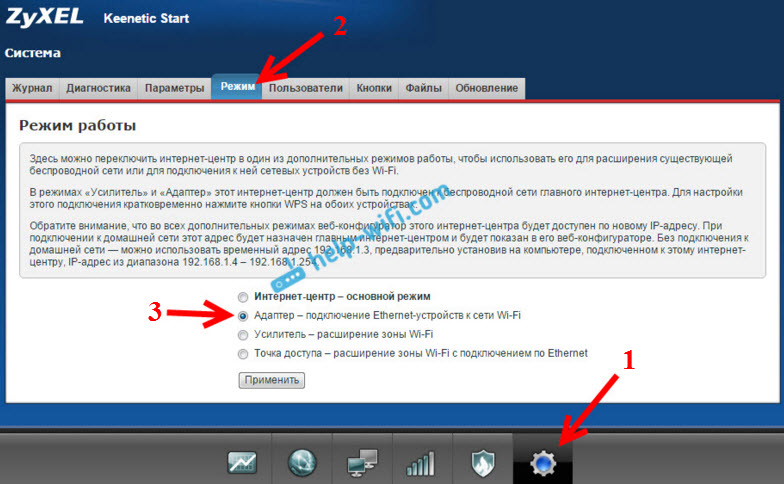
Además, todo está configurado muy simple y claro. Y todo funciona. Ya revisé todos los modos de operación del enrutador Zyxel (usando el ejemplo del modelo de inicio de Keenetic) y, por supuesto, preparé instrucciones detalladas. Simplemente coloque un enrutador cerca de una computadora, o televisor, conecte a través de un cable de red, configure el modo "adaptador" y todo está listo.
No describiré el proceso de configuración nuevamente en detalle, pero solo doy un enlace a instrucciones detalladas: Zyxel Keenetic Router como receptor Wi-Fi.
Si de repente no tiene tal modo de operación, puede configurar el modo WISP (conexión inalámbrica al proveedor). Por cierto, este método se puede usar en versiones anteriores de dispositivos.
Bueno, el modo de amplificador de red Wi-Fi también se puede usar. Además, no solo puede conectar el dispositivo a Internet a través del cable, sino también expandir el radio de la red inalámbrica principal.
Zyxel a este respecto está bien, bien hecho.
Modo de adaptador de red inalámbrico ASUS
Si desea usar el enrutador Asus como receptor, entonces también hay varias opciones. Estos enrutadores saben cómo trabajar en un modo de repitino, que ya es bueno. Sí, este modo está destinado a ligeramente otras tareas, pero en el modo repetidor, el enrutador Asus distribuye Internet a través del cable, lo que significa que sin problemas puede ser como adaptador.
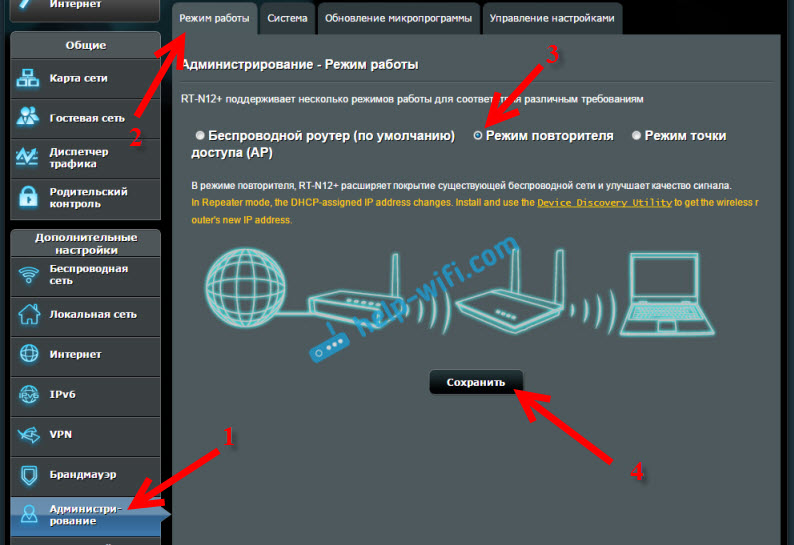
Ya escribí una instrucción detallada para configurar esto es una función, por lo que solo doy un enlace: https: // help-wifi.Com/asus/nastrojka-routera-v-kastve-repititera-rezhim-povtoreTrita-wi-fi-seti/.
Modo de puente de medios
Solo en el proceso de escribir este artículo, en el modelo ASUS RT-N18U más caro, descubrí el modo de Operation Media Bridge, que nos conviene mucho mejor que el modo amplificador (incluso si observa el esquema de trabajo en el panel de control ).
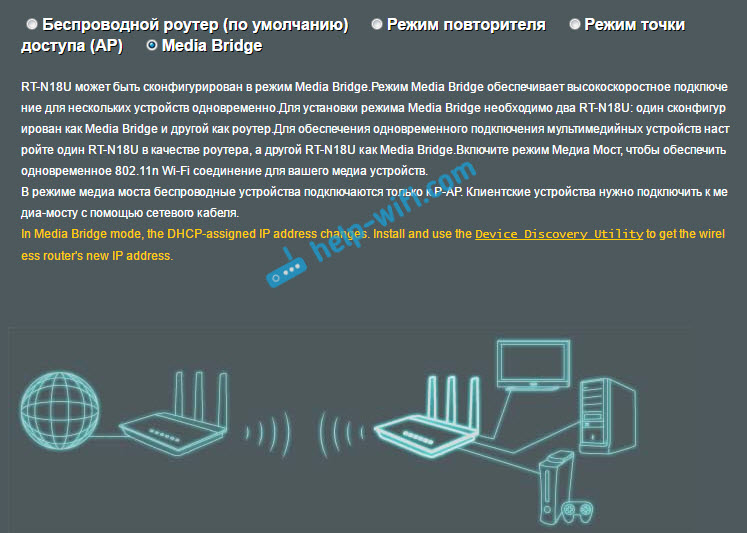
Pero en ASUS RT-N12+no hay este modo de operación. Lo cual es en principio lógico, porque no es muy adecuado para tareas multimedia serias. En el futuro cercano prepararé instrucciones separadas para configurar el modo de puente de medios. Revisaré todo y escribiré cómo es adecuado o no.
Receptor Wi-Fi del enrutador TP-Link
Especialmente, a menudo preguntan cómo rehacer en el receptor, tan popular TL-WR740N, TL-WR841N, etc. D.
En tales dispositivos tendrá que usar el modo puente, también conocido como WDS.
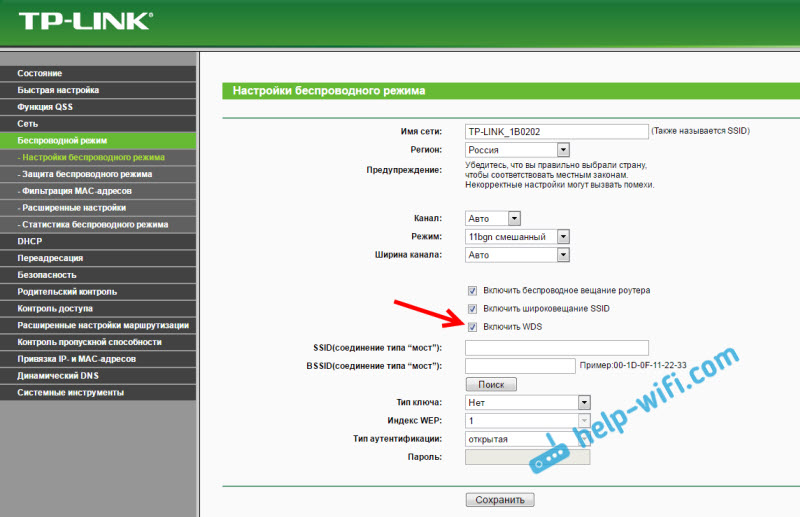
Desde el modo repiter, estos enrutadores no funcionan (escriben sobre esto aquí). No puedo decir nada sobre los nuevos enrutadores de TP-Link. Quizás ya haya soporte para diferentes modos de operación. Sé que solo los puntos de acceso de TP-Link pueden funcionar en el modo repetidor. Y el modo adaptador, que yo sepa, no es.
También hay una instrucción separada para configurar el modo WDS en TP-Link: https: // Help-Wifi.Com/tp-link/nastrojka-routera-tp-link-v-rezhime-Mosta-wds-soedinyaem-dva-routera-po-wi-fi-fi
Puedo decir con confianza que en el modo de Internet desde el enrutador TP-Link en el cable de red funciona. Hubo muchas preguntas al respecto, le hice soporte de TP-Link, todo funciona. Solo necesitas apagar DHCP. El artículo en el enlace anterior tiene toda la información necesaria.
Enrutador D-Link como receptor
No puedo responder con precisión a todos los modelos de enrutadores D-Link, pero según mi propia experiencia, puedo decir que para usar estos enrutadores como adaptador, se pueden configurar en un modo de cliente inalámbrico. Revisado en DIR-615, DIR-300.
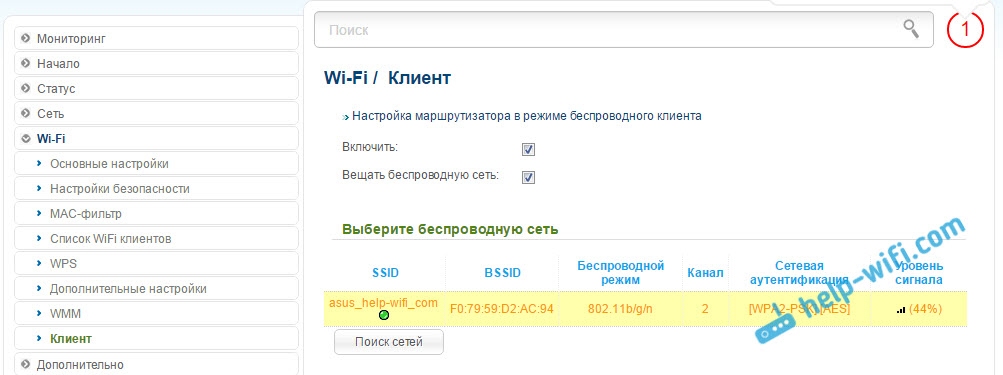
Debe admitirse que este modo operativo del enrutador D-Link es perfecto para distribuir Internet a través del cable. Además, es posible deshabilitar la red inalámbrica, y esto es muy útil.
Instrucciones más detalladas para configurar el modo Cliente en dispositivos D-Link Ver aquí: https: // Help-Wifi.Com/sovety-po-nastrojke/nastrojka-dvux-routerov-v-dodnoj-seti-soedinyaem-dva-orotera-po-fi-i-po-kabyuu/. Consulte después del encabezado "Conexión del enrutador D-Link a otro enrutador Wi-Fi (modo cliente)". Todo se describe en detalle allí. Quizás más tarde prepararé una instrucción separada.
Régimen adaptador (cliente) en los enrutadores de Netis
Si tiene un enrutador de Netis y desea usarlo para conectar los dispositivos de Internet a través del cable de red, entonces es mejor configurarlo en el modo "Cliente". Puede usar el modo "Repetidor" en Netis sin problemas sin ningún problema. Revisado, todo funciona.
Configuración del enrutador en el modo "Cliente"
Todo es muy simple. En la configuración que se puede ingresar en la dirección Netis.CC Entramos en la configuración avanzada haciendo clic en un botón grande Avanzado E inmediatamente cambie a la "pestaña principal inalámbrica" - "Configuración WI -FI". En el menú Drop -down "Radio" Seleccione "Cliente". Haga clic en el botón "AP Scan".
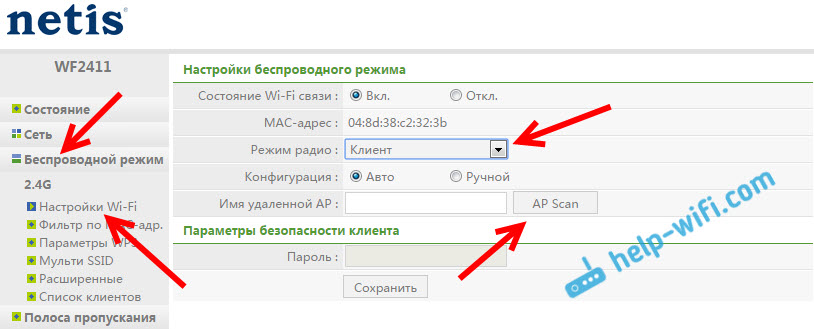
Aparecerá una lista de redes disponibles con la que puede instalar la conexión. Frente a su red, instale el interruptor "Conectar".". Presione el botón "Conectar".
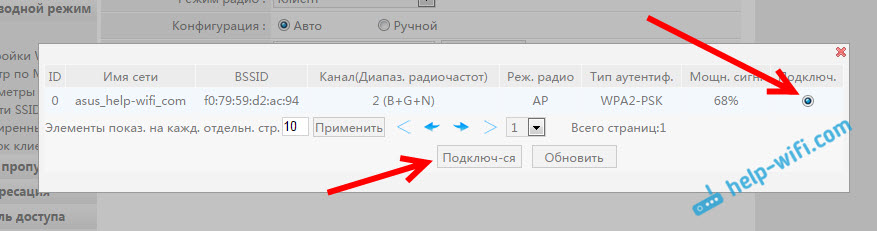
Luego establezca la contraseña de la red Wi-Fi principal y haga clic en el botón "Guardar".
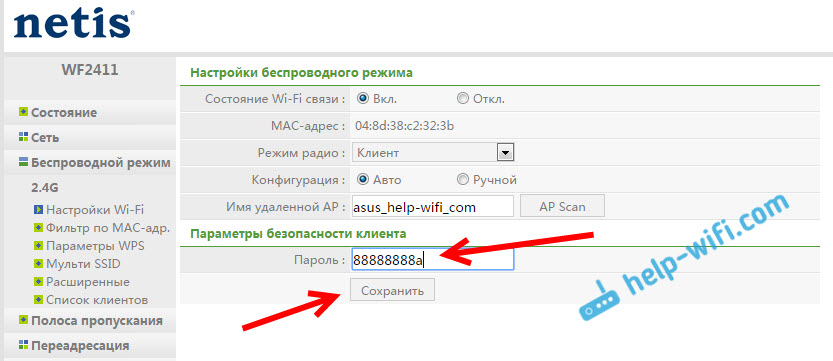
Después de estas acciones, mi enrutador se reinició, e Internet inmediatamente obtuvo un cable.
Punto importante: En el modo cliente, el enrutador Netis no transmite la red Wi-Fi, que es muy buena. Si necesita Internet a través del cable y Wi-Fi, configúrelo en el modo repetidor (el enlace a las instrucciones es más alto).
After Word
Más tarde intentaré agregar información sobre otros fabricantes: Tenda, Linksys, etc. D.
Casi cualquier enrutador se puede convertir en un receptor. Muchos, creo, tiene un enrutador viejo que está desempolvando un estante, y solo el lugar ocupa. Y aún puede ser útil. Y reemplace el adaptador para una computadora estacionaria, TV, consola de juegos y otros dispositivos. Para no tirar del cable de red a través de toda la casa.
- « Zyxel no va a la configuración de mi.Asqueroso.Net y 192.168.1.1
- ¿Funcionará el enrutador Wi-Fi si apaga la computadora?? O sin computadora »

